手机上显示耳机状态没有声音 手机耳机标志出现但无声音怎么解决
更新时间:2024-01-29 13:54:51作者:yang
随着科技的发展,手机在我们的生活中扮演着越来越重要的角色,有时我们可能会遇到一些问题,比如手机上显示耳机状态却没有声音,或者耳机标志出现但却无法听到声音。这种情况让人感到困惑和不知所措。应该如何解决这个问题呢?在本文中我们将探讨一些可能的解决方法,帮助大家解决手机无声的困扰。
具体方法:
1.原因一:耳机未插入。打开手机,确认耳机是否已经正常插入。观察上方有无耳机标志。
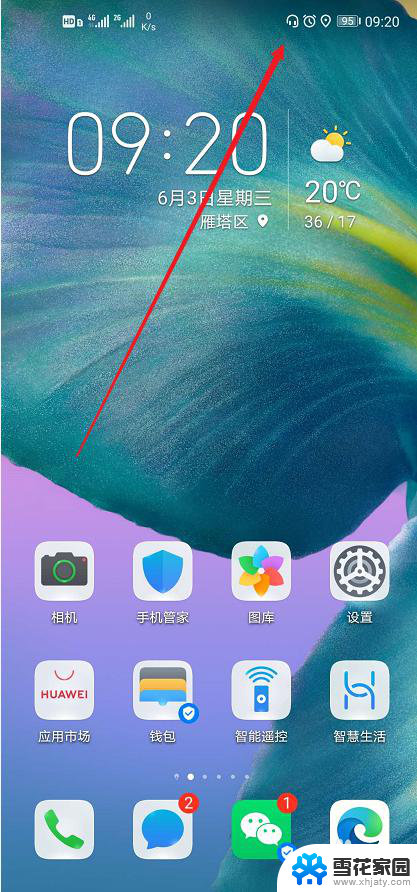
2.原因二:手机音量太小。如果有耳机标志,尝试使用手机侧边音量键调节声音大小。声音若太小可能听不见。
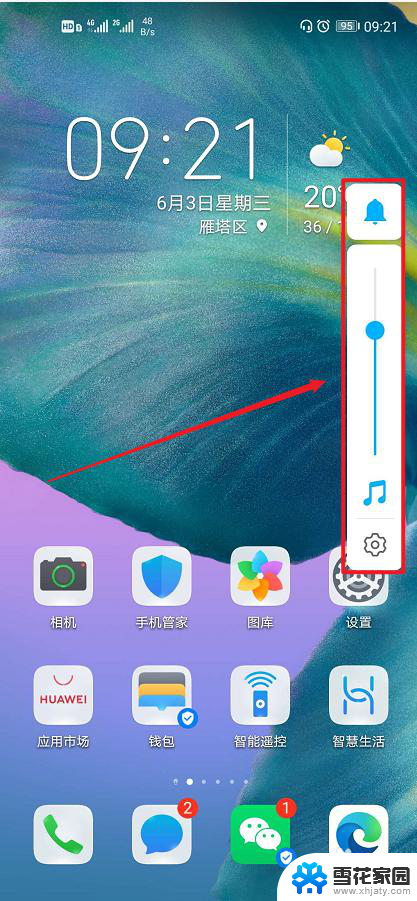
3.原因三:设置静音导致。进入“设置”,点击“声音和振动”
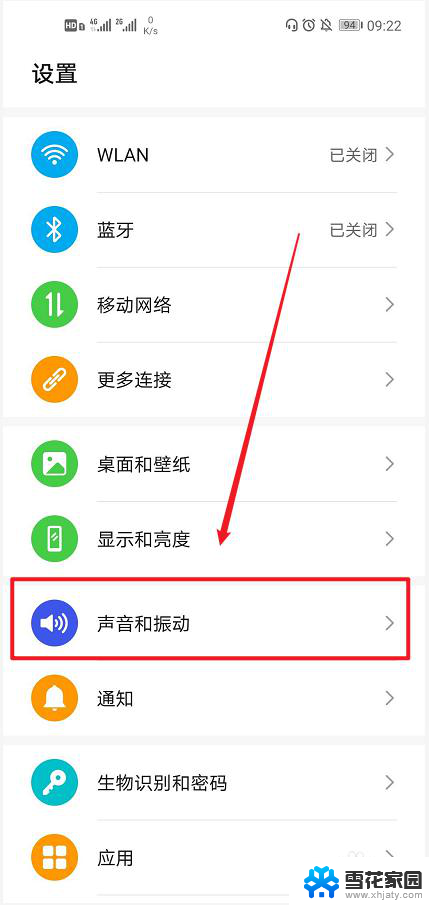
4.进入声音和振动之后,选择关闭“静音”。
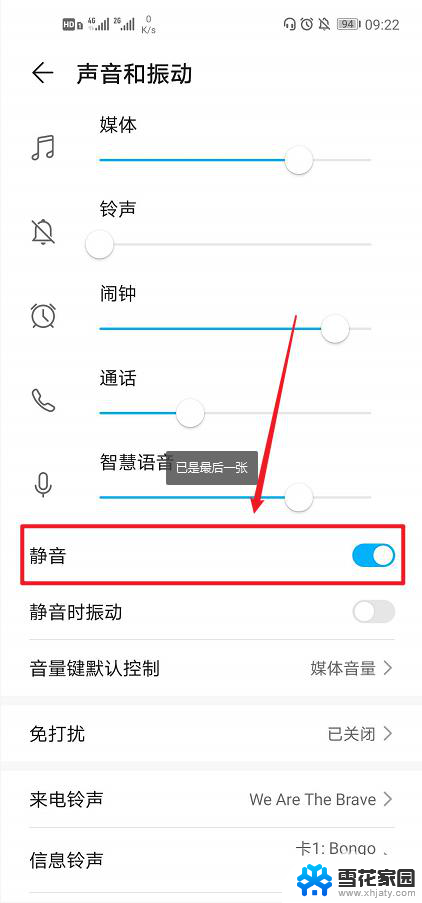
5.原因四:耳机自带音量调节,声音太小。调节耳机音量键
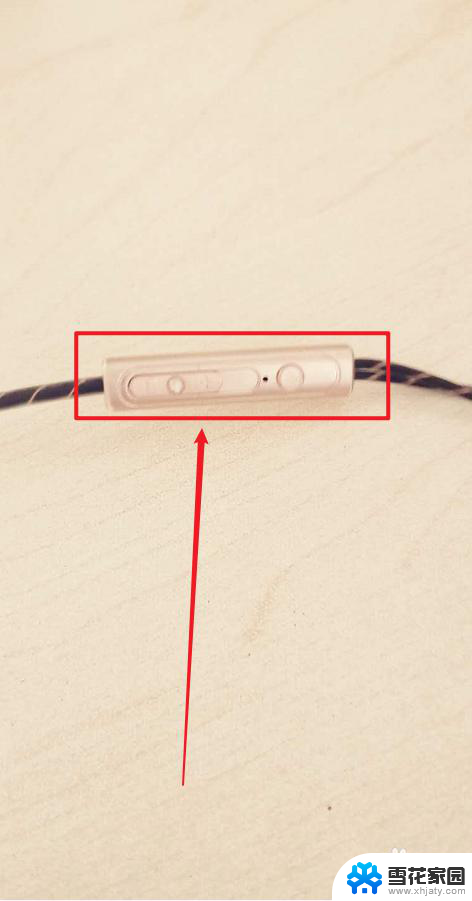
6.原因五:查看耳机孔有无异物,导致耳机接触不良。

以上是手机上显示耳机状态没有声音的全部内容,如果您遇到这种情况,您可以按照以上方法解决,希望这些建议能对您有所帮助。
手机上显示耳机状态没有声音 手机耳机标志出现但无声音怎么解决相关教程
-
 戴耳机麦克风没声音 电脑耳机有声音但麦克风没有声音
戴耳机麦克风没声音 电脑耳机有声音但麦克风没有声音2024-03-24
-
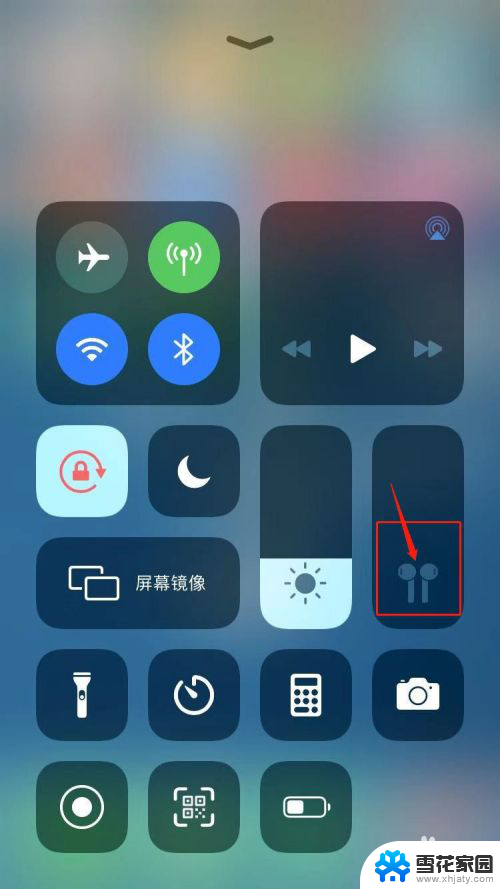 苹果手机连蓝牙耳机没声音 苹果无线耳机连接上但没有声音怎么办
苹果手机连蓝牙耳机没声音 苹果无线耳机连接上但没有声音怎么办2024-04-17
-
 头戴式耳机没有声音是怎么回事 电脑耳机有声音但麦克风没声音怎么解决
头戴式耳机没有声音是怎么回事 电脑耳机有声音但麦克风没声音怎么解决2024-04-19
-
 耳机声卡要接在电脑上吗 耳机插入手机没有声音怎么办
耳机声卡要接在电脑上吗 耳机插入手机没有声音怎么办2024-06-03
- 台式机耳机没有声音 台式机突然没有声音怎么解决
- 手机打语音没有声音怎么办 手机语音没有声音怎么解决
- 台式电脑插上耳机说话没声音 台式机没有声音怎么解决
- 蓝牙耳机连接上了为什么没有声音 电脑蓝牙耳机连接成功但无声音如何解决
- 手机耳机不响了什么原因 手机插入耳机后没有声音怎么办
- 连接耳机电脑还有声音 电脑插入耳机无声音怎么解决
- 电脑微信设置文件保存位置 微信电脑版文件保存位置设置方法
- 增值税开票软件怎么改开票人 增值税开票系统开票人修改方法
- 网格对齐选项怎么取消 网格对齐选项在哪里取消
- 电脑桌面声音的图标没了 怎么办 电脑音量调节器不见了怎么办
- 键盘中win是那个键 电脑键盘win键在哪个位置
- 电脑如何连接隐藏的wifi网络 电脑如何连接隐藏的无线WiFi信号
电脑教程推荐